Get started with Docker in Visual Studio for Mac
Applies to: ![]() Visual Studio for Mac
Visual Studio for Mac ![]() Visual Studio
Visual Studio
With Visual Studio for Mac, you can easily build, debug, and run containerized ASP.NET Core apps and publish them to Azure.
Prerequisites
Installation and Setup
For Docker installation, review and follow the information at Install Docker Desktop for Mac.
Creating an ASP.NET Core Web Application and Adding Docker Support
- Create a new solution by going to File > New Solution.
- Under .NET Core > App choose the Web Application template:
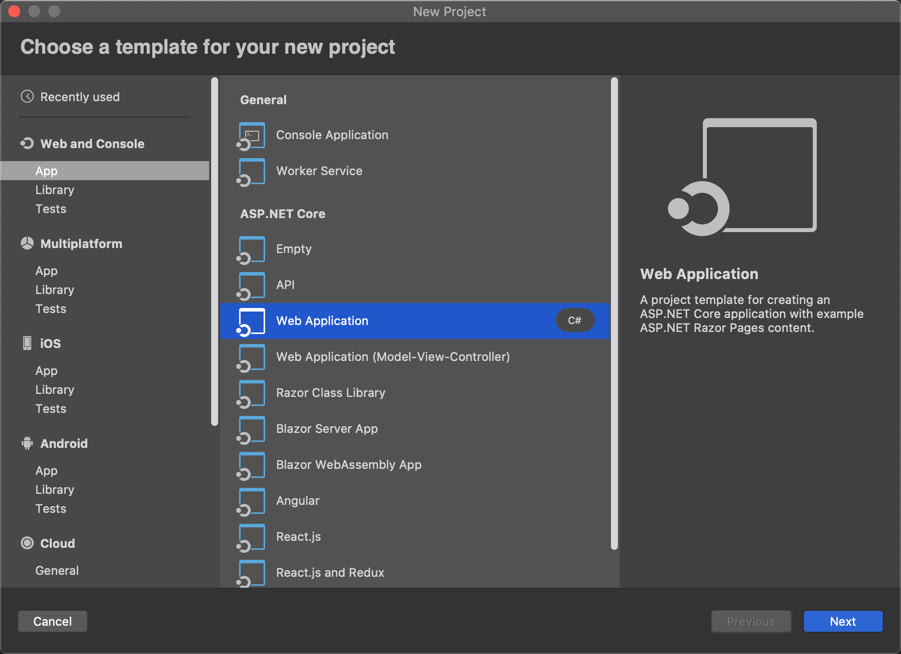
- Select the target framework. In this example we will use .NET Core 2.2:
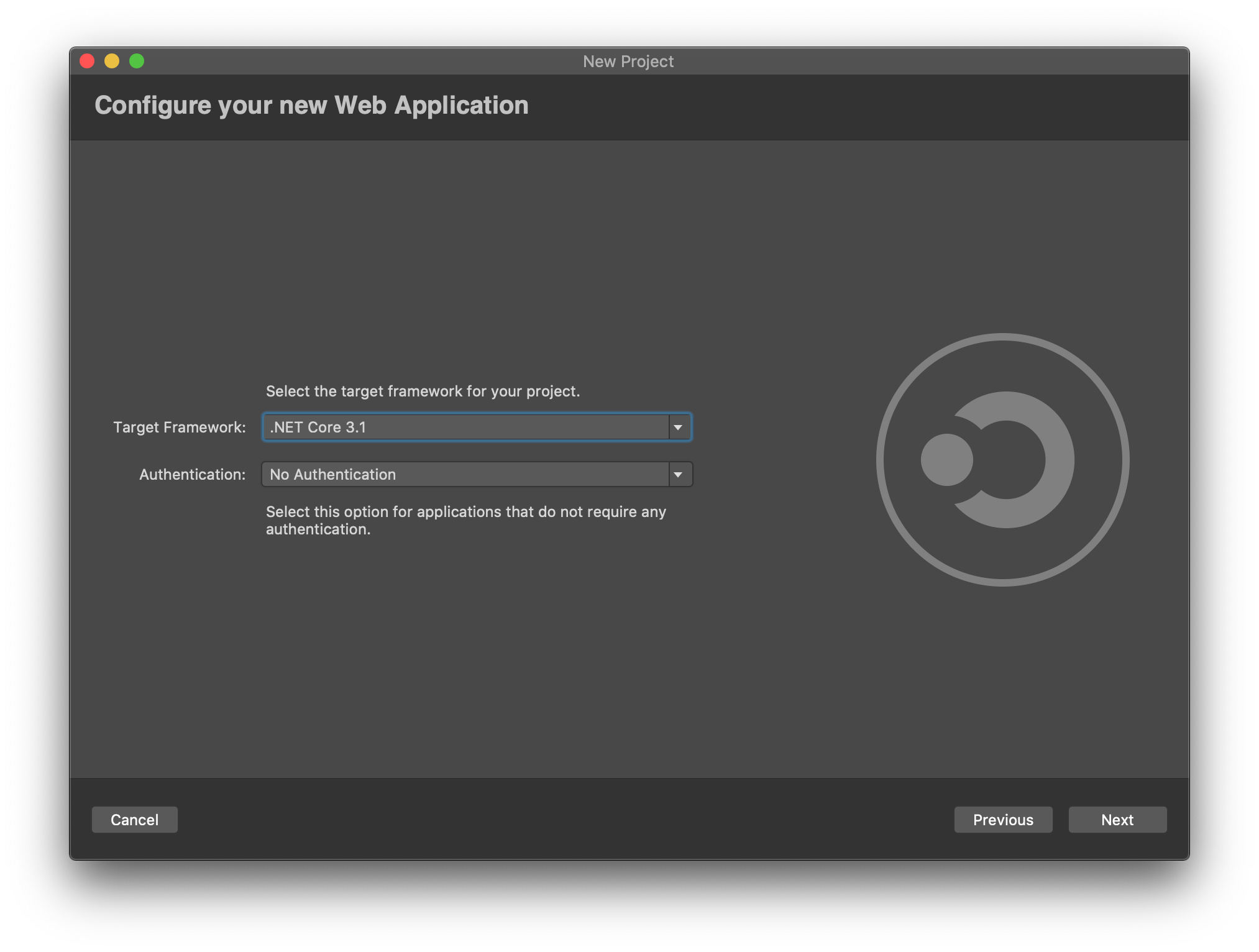
- Enter the project details, such as name (DockerDemo in this example). The created project contains all the basics you need to build and run an ASP.NET Core web site.
- In the Solution Window, right click the DockerDemo project and select Add > Add Docker Support:
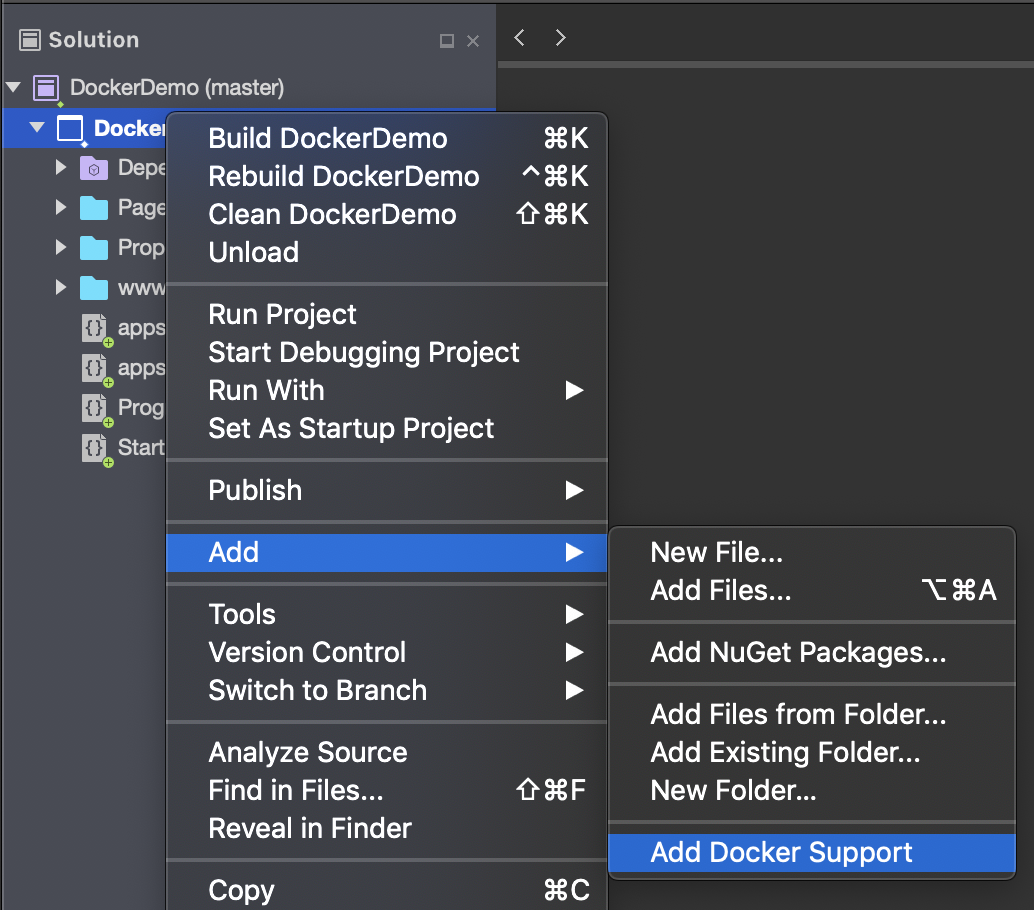
Visual Studio for Mac will automatically add a new project to your solution called docker-compose and add a Dockerfile to your existing project.
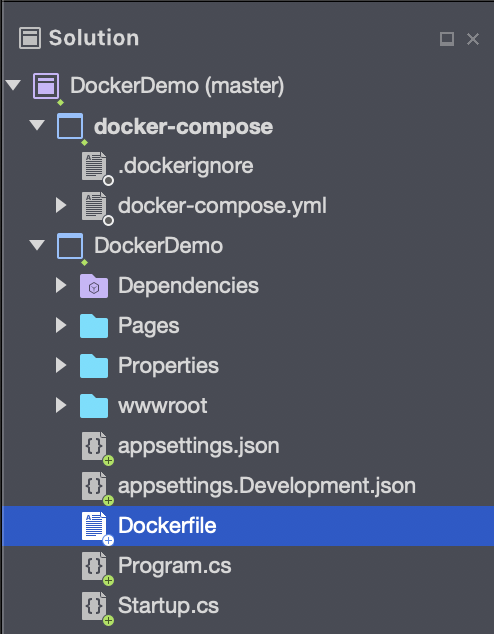
Dockerfile Overview
A Dockerfile is the recipe for creating a final Docker image. Refer to Dockerfile reference for an understanding of the commands within it.
FROM mcr.microsoft.com/dotnet/core/aspnet:2.2-stretch-slim AS base
WORKDIR /app
EXPOSE 80
EXPOSE 443
FROM mcr.microsoft.com/dotnet/core/sdk:2.2-stretch AS build
WORKDIR /src
COPY DockerDemo/DockerDemo.csproj DockerDemo/
RUN dotnet restore "DockerDemo/DockerDemo.csproj"
COPY . .
WORKDIR "/src/DockerDemo"
RUN dotnet build "DockerDemo.csproj" -c Release -o /app/build
FROM build AS publish
RUN dotnet publish "DockerDemo.csproj" -c Release -o /app/publish
FROM base AS final
WORKDIR /app
COPY --from=publish /app/publish .
ENTRYPOINT ["dotnet", "DockerDemo.dll"]
The preceding Dockerfile is based on the microsoft/aspnetcore image, and includes instructions for modifying the base image by building your project and adding it to the container.
Note
The default Dockerfile created by Visual Studio for Mac exposes Port 80 for HTTP traffic. To enable HTTPS traffic, add Expose 443 to the Dockerfile.
Debugging
Select the docker-compose project as the Startup Project and start debugging (Run > Start Debugging). This will build, deploy and launch the ASP.NET project in a container.
Tip
On the first run after installing Docker Desktop, you may receive the following error when trying to debug: Cannot start service dockerdemo: Mounts denied
Add /usr/local/share/dotnet/sdk/NuGetFallbackFolder to the File Sharing tab in Docker Desktop:
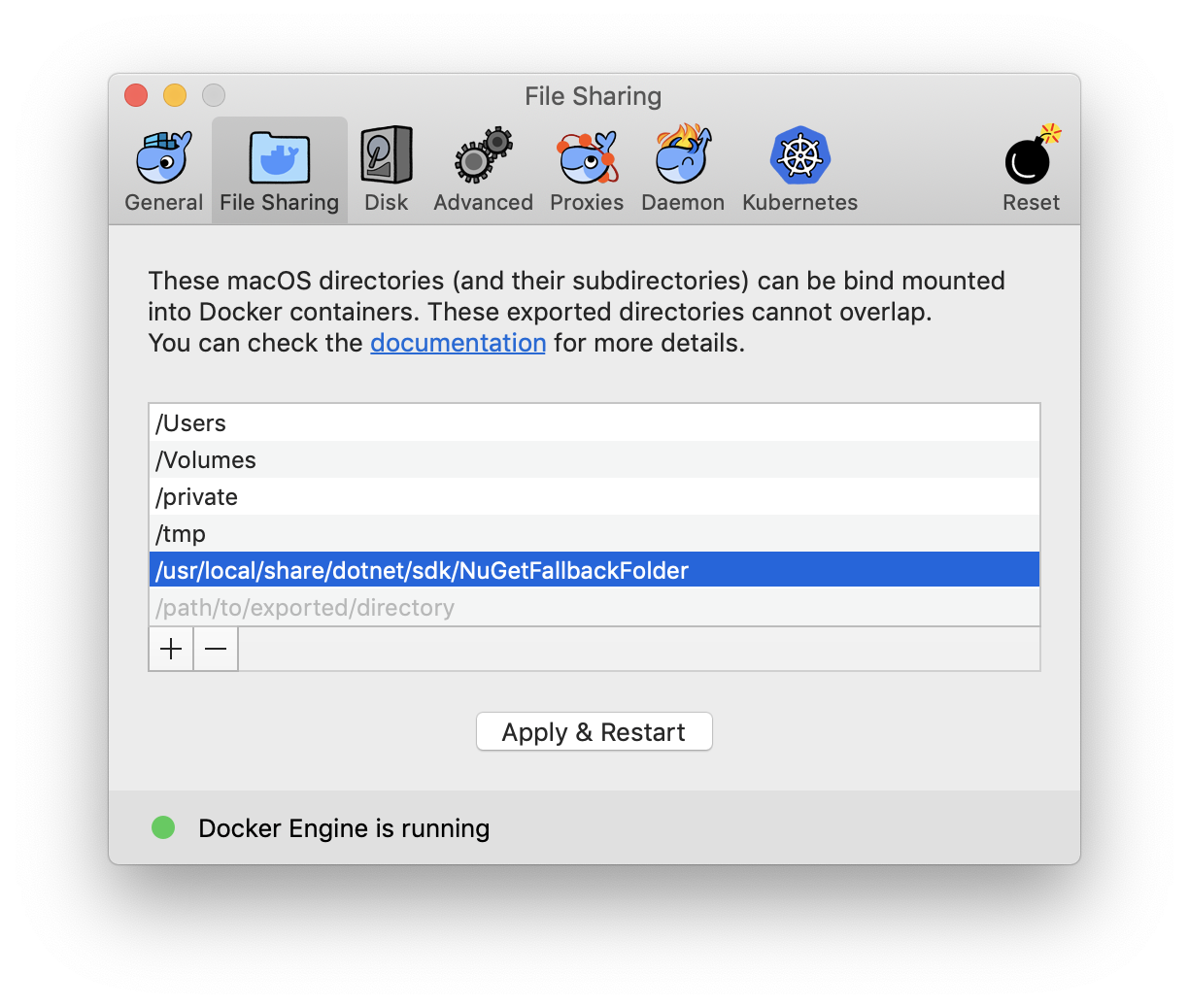
When the build is completed, the application will be launched in Safari:
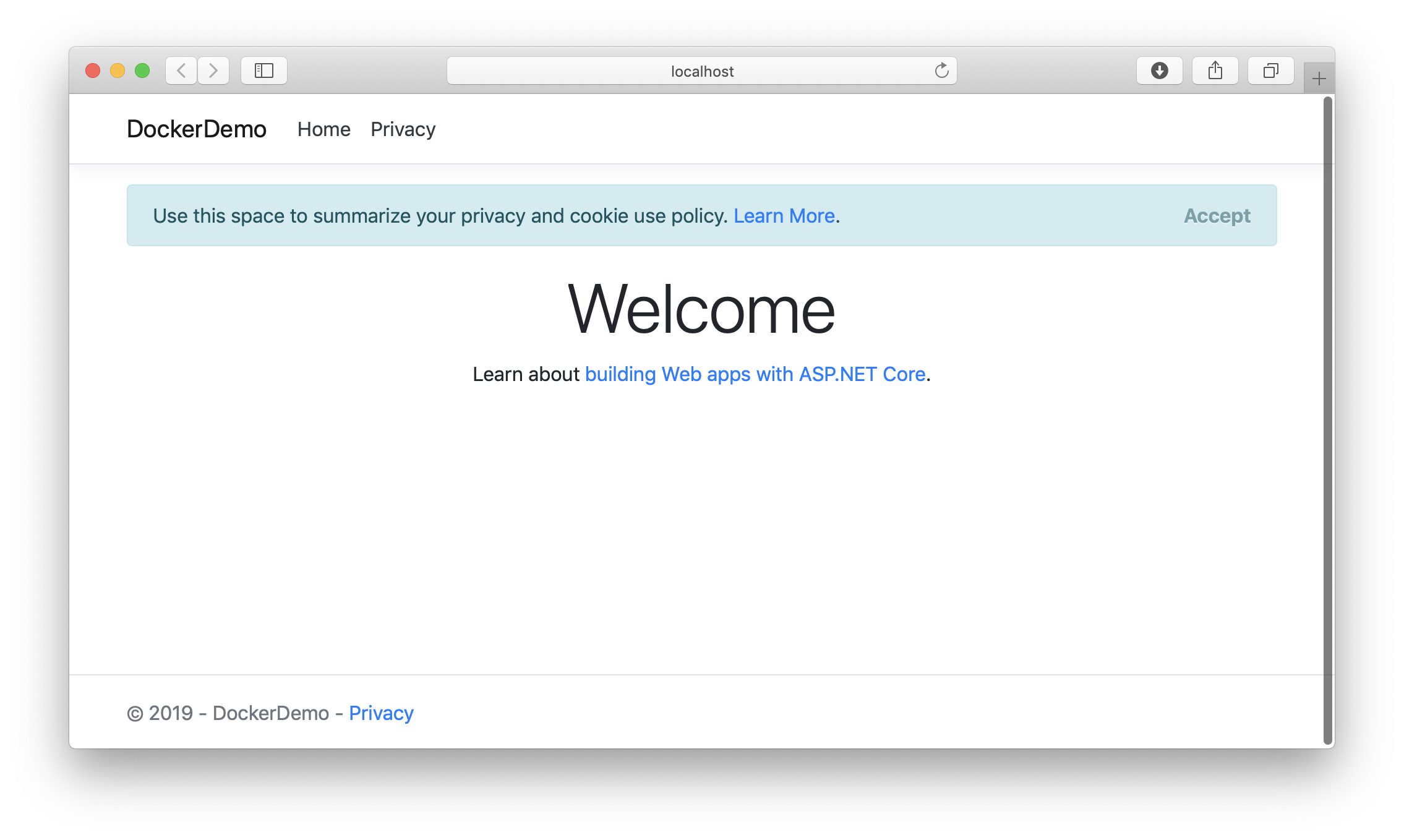
Note that the container will be listening on a port, http://localhost:32768 for example, and this port may vary.
To see the list of running containers, use the docker ps command in Terminal.
Note the port relay in the screenshot below (under PORTS). This shows that the container is listening on the port we saw in Safari above and relaying requests to the internal webserver on port 80 (as defined in the Dockerfile). From the application's perspective, it is listening on port 80:
